Kako snimiti video s glazbom na iPhoneu

Ako želite pozadinsku glazbu u svojim videozapisima, ili točnije, snimite pjesmu koja svira kao pozadinsku glazbu za video, postoji izuzetno jednostavno rješenje.

Trenutno postoji mnogo različitih aplikacija za razmjenu poruka koje možete odabrati kada želite privatno razgovarati na svom iPhoneu. Međutim, možda malo ljudi zna da naizgled nepovezana aplikacija poput Apple Notes (bilješke) također može omogućiti stvaranje učinkovitih tajnih razgovora. Otkrijmo u nastavku.
Kreirajte tajne razgovore s aplikacijom Notes na iPhoneu
Svakako postoje bolji i sigurniji načini za vođenje "tajnih" razgovora na iPhoneu, ali aplikacija Notes ima i neke prednosti. Prvo, to nije čista aplikacija za razmjenu poruka — nitko ne bi pomislio provjeriti aplikaciju Bilješke za razgovore, tako da ćete imati potpunu privatnost Drugo, svaki iPhone ima instaliranu ovu aplikaciju.
Ideja je koristiti iCloud značajku suradnje u aplikaciji Notes. Da biste ga koristili, morate omogućiti iCloud sinkronizaciju za Notes. To možete učiniti u Postavke > Vaš račun > iCloud > Uključi “Bilješke” .
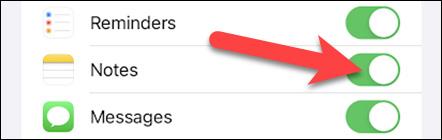
Počnimo sada s aplikacijom Notes. Dodirnite ikonu olovke u donjem desnom kutu da biste stvorili novu bilješku.

Unesite naziv za bilješku na vrhu zaslona, zatim dodirnite ikonu izbornika s tri točke u gornjem desnom kutu.
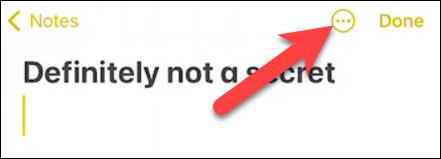
Zatim odaberite “ Dijeli bilješku ” iz izbornika koji se pojavi.
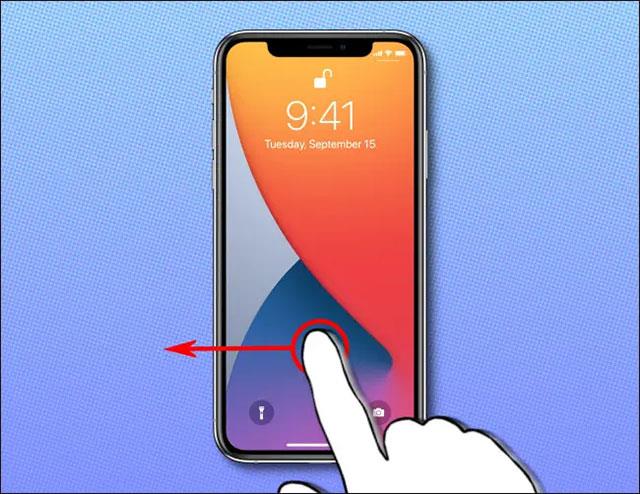
Idite na “ Opcije dijeljenja ” .
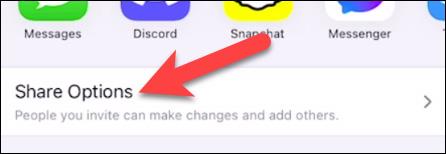
Provjerite je li odabrana opcija " Može napraviti promjene " i je li " Svatko može dodavati osobe " isključeno . Ovo će spriječiti suradnike na bilješci da dodaju osobe po želji.
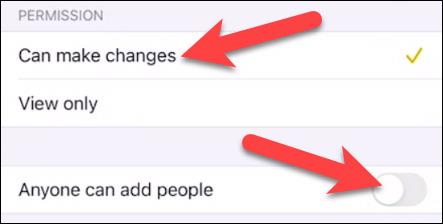
Vratite se na prethodni zaslon i odaberite kako želite poslati pozivnicu.
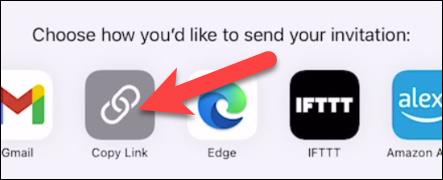
Prije nego što možete poslati pozivnicu, od vas će se tražiti da dodate suradnike u bilješku. Pomoću okvira za pretraživanje pronađite osobu s kojom želite razgovarati među svojim kontaktima i dodajte je. Također možete dodati više ljudi ako želite.
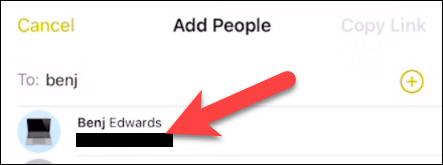
Kada završite s dodavanjem osoba, dodirnite gumb " Nastavi " ili " Kopiraj vezu " u gornjem desnom kutu . Ovo će vas odvesti do aplikacije koju želite podijeliti.

Osobe koje su primile pozivnicu mogu otvoriti bilješku, unijeti je i urediti. Možete nastaviti razgovor koji je u tijeku ili izbrisati pročitane poruke jednu po jednu.

Da biste nekoga uklonili iz bilješke, ponovno otvorite izbornik s tri točke i kliknite " Upravljanje dijeljenom bilješkom ".
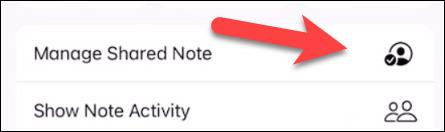
Ovdje možete odabrati osobu i kliknuti " Ukloni pristup ".
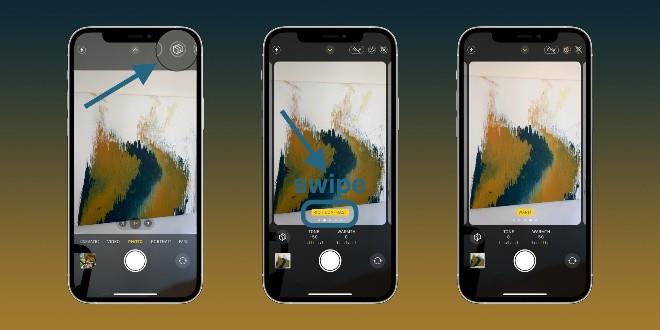
Sve je tako jednostavno! Gore su navedeni savjeti za pretvaranje aplikacije Notes na vašem iPhoneu u tajnu i jednako zanimljivu aplikaciju za razmjenu poruka.
Ako želite pozadinsku glazbu u svojim videozapisima, ili točnije, snimite pjesmu koja svira kao pozadinsku glazbu za video, postoji izuzetno jednostavno rješenje.
Postoje dva brža i jednostavnija načina za postavljanje odbrojavanja/tajmera na vašem Apple uređaju.
Ako vaš iPhone ili iPad ima pokvarenu tipku za uključivanje, još uvijek možete zaključati zaslon (ili ga čak ponovno pokrenuti) pomoću značajke pristupačnosti pod nazivom AssistiveTouch. Evo kako.
Ključna stvar ovdje je da kada otvorite Centar za obavijesti i zatim odete na aplikaciju kamere, to znači da zavaravate YouTube da misli da je aplikacija još uvijek otvorena
Ako vas smeta primanje previše obavijesti o porukama od određene osobe (ili grupe za chat) u aplikaciji Poruke na vašem iPhoneu, jednostavno možete isključiti te dosadne obavijesti.
Većina današnjih Android TV-a ima daljinski upravljač s ograničenim brojem tipki, što otežava upravljanje televizorom.
Jeste li se ikada živcirali zbog toga što vaš iPhone ili iPad ponekad automatski uključuje zaslon kada stigne obavijest?
Ovo je prvi put da je Apple dopustio korisnicima da odaberu aplikaciju treće strane kao zadani preglednik na iOS-u.
Ako želite pronaći stare poruke na iPhoneu, to možete učiniti na sljedeća dva načina.
Prilikom snimanja fotografije prednjom kamerom na iPhoneu, tražilo će obrnuti vašu sliku. S iOS-om 14, Apple je konačno integrirao ovu jednostavnu postavku u aplikaciju Kamera na svojim uređajima.
Apsolutno možete koristiti Find My za daljinsku provjeru trajanja baterije na iPhoneu ili iPadu koji ne nosite sa sobom.
Snimanje zaslona jedan je od osnovnih zadataka koji je vjerojatno svaki korisnik iPhonea ikada koristio.
U iOS-u 14 i novijim, Apple pruža sigurnosne preporuke koje vas upozoravaju ako lozinka koju koristite ugrožava vaš račun.
Dani čupanja kose pokušavajući se nositi sa zip arhivama na vašem iPhoneu ili iPadu su prošli.
Na iOS 14, Apple je predstavio izuzetno korisnu novu značajku pod nazivom Back Tap.
Jeste li ikada doživjeli fenomen da vam se zaslon iPhonea automatski pali ili potamni na "neobičan" način, što uzrokuje dosta neugode?
Dodjeljujući jedinstveni naziv svojim AirPods slušalicama, lako ćete pronaći slušalice i povezati se s njima kada vam zatrebaju.
Ako ne trebate koristiti ovaj klaster ključeva, možete ga potpuno isključiti.
Ugrađena aplikacija Fotografije na iOS-u i iPadOS-u uključuje ugrađenu značajku koja vam omogućuje fleksibilno rotiranje fotografija iz različitih kutova.
Sučelje na iPhoneu općenito je prilično jednostavno i intuitivno, no ponekad se neke stvari ipak pojavljuju bez objašnjenja, što kod korisnika izaziva zbunjenost.
Provjera zvuka je mala, ali vrlo korisna značajka na iPhone telefonima.
Aplikacija Fotografije na iPhoneu ima značajku uspomena koja stvara zbirke fotografija i videozapisa s glazbom poput filma.
Apple Music iznimno je narastao otkako je prvi put lansiran 2015. Do danas je to druga najveća svjetska platforma za streaming glazbe koja se plaća nakon Spotifyja. Osim glazbenih albuma, Apple Music također je dom tisućama glazbenih videa, 24/7 radio postaja i mnogih drugih usluga.
Ako želite pozadinsku glazbu u svojim videozapisima, ili točnije, snimite pjesmu koja svira kao pozadinsku glazbu za video, postoji izuzetno jednostavno rješenje.
Iako iPhone uključuje ugrađenu aplikaciju Vrijeme, ponekad ne pruža dovoljno detaljnih podataka. Ako želite nešto dodati, postoji mnogo opcija u App Storeu.
Osim dijeljenja fotografija iz albuma, korisnici mogu dodavati fotografije u zajedničke albume na iPhoneu. Možete automatski dodavati fotografije u dijeljene albume bez ponovnog rada iz albuma.
Postoje dva brža i jednostavnija načina za postavljanje odbrojavanja/tajmera na vašem Apple uređaju.
App Store sadrži tisuće sjajnih aplikacija koje još niste isprobali. Uobičajeni pojmovi za pretraživanje možda neće biti korisni ako želite otkriti jedinstvene aplikacije, a nije zabavno upustiti se u beskrajno listanje s nasumičnim ključnim riječima.
Blur Video je aplikacija koja zamućuje scene ili bilo koji sadržaj koji želite na svom telefonu kako biste nam pomogli da dobijemo sliku koja nam se sviđa.
Ovaj članak će vas uputiti kako instalirati Google Chrome kao zadani preglednik na iOS 14.


























